Οι πελάτες Torrent είναι απλές εφαρμογές που επιτρέπουν μεταφορές P2P. Οι μεταφορές βασίζονται στο ότι το αρχείο υπάρχει εν μέρει ή εν όλω σε άλλα συστήματα που είναι πρόθυμα να «μοιραστούν» ή να μεταφέρουν το αρχείο σε άλλους που θέλουν να το κατεβάσουν.
Μπορείτε να χρησιμοποιήσετε έναν από τους πολλούς διαθέσιμους πελάτες torrent, οι περισσότεροι από τους οποίους είναι δωρεάν. Το uTorrent είναι ένας από τους πιο δημοφιλείς πελάτες torrent που μπορείτε να χρησιμοποιήσετε. Είναι, όπως οι περισσότεροι πελάτες, απλό στη χρήση. Το μόνο που έχετε να κάνετε είναι να βρείτε ένα torrent για λήψη, να κάνετε κλικ σε αυτό και να το προσθέσετε στο uTorrent.
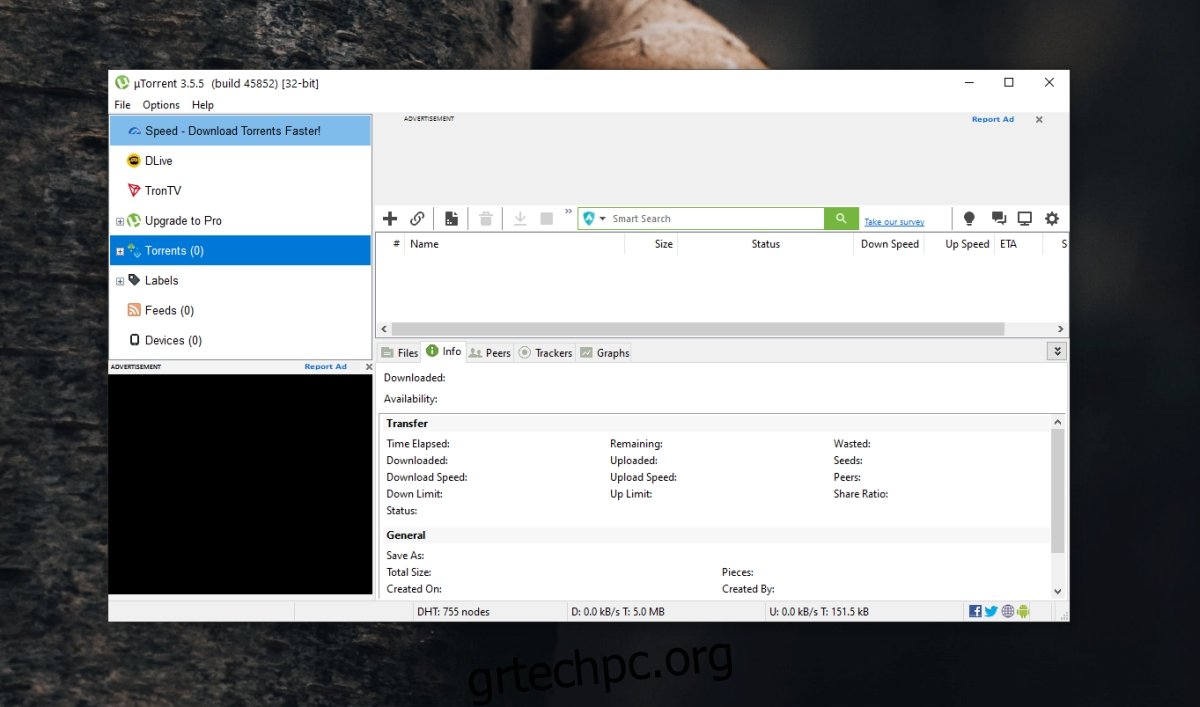
Πίνακας περιεχομένων
Το uTorrent κόλλησε στη σύνδεση με ομότιμους / δεν έγινε λήψη
Ένα torrent ακολουθεί μια μικρή, απλή διαδικασία πριν ξεκινήσει η λήψη του. Αυτή η διαδικασία περιλαμβάνει τη σύνδεση με «ομότιμους», π.χ., τους άλλους υπολογιστές που έχουν το αρχείο ή μέρη του αρχείου και, στη συνέχεια, ξεκινά η λήψη.
Η όλη διαδικασία διαρκεί μόνο λίγα δευτερόλεπτα, οπότε αν το uTorrent έχει κολλήσει στο βήμα σύνδεσης με ομότιμους, δεν είναι φυσιολογικό. Μπορείτε να περιμένετε λίγο για να δείτε αν ξεκινά η λήψη επειδή ορισμένα torrent κατεβαίνουν αργά. Εάν δεν ξεκινά, δοκιμάστε τις ακόλουθες διορθώσεις.
1. Δοκιμάστε ένα διαφορετικό torrent
Ορισμένα torrents μπορεί να είναι εκτός σύνδεσης, δηλαδή, τα peers δεν είναι online και επομένως το torrent δεν μπορεί να συνδεθεί σε αυτά. Συνήθως, αυτό θα είναι εμφανές από τη σύνδεση torrent εάν αναφέρει τους ενεργούς σπόρους/ομότιμους.
Δοκίμασε να κατεβάσεις ένα διαφορετικό torrent και δες αν αρχίζει να γίνεται λήψη. Αν το κάνει, το πρόβλημα είναι με το torrent. Είτε θα πρέπει να βρείτε ένα εναλλακτικό torrent είτε να περιμένετε να κυκλοφορήσει το αρχικό torrent από τους ομοτίμους.
2. Δοκιμάστε ένα VPN (ή αποσυνδέστε το)
Τα torrents ενδέχεται να αποκλειστούν στη χώρα σας ή στο δίκτυό σας. Αν ναι, ένα VPN μπορεί να σας βοηθήσει να το ξεπεράσετε. Εάν χρησιμοποιείτε ήδη VPN, αποσυνδέστε το και, στη συνέχεια, δοκιμάστε να κάνετε λήψη του torrent. Είναι πιθανό τα torrent να έχουν αποκλειστεί στη χώρα σας αλλά και το VPN να έχει προβλήματα συνδεσιμότητας.
3. Εκτελέστε το uTorrent ως διαχειριστής
Αν και γενικά δεν απαιτείται, αλλά το uTorrent μπορεί να αποκλειστεί από το λειτουργικό σας σύστημα και μπορεί να χρειαστεί δικαιώματα διαχειριστή για να μπορέσει να πραγματοποιήσει λήψη ενός αρχείου(ων).
Κάντε δεξί κλικ στην εφαρμογή uTorrent.
Επιλέξτε Εκτέλεση ως διαχειριστής.
Δοκιμάστε να κατεβάσετε το torrent.
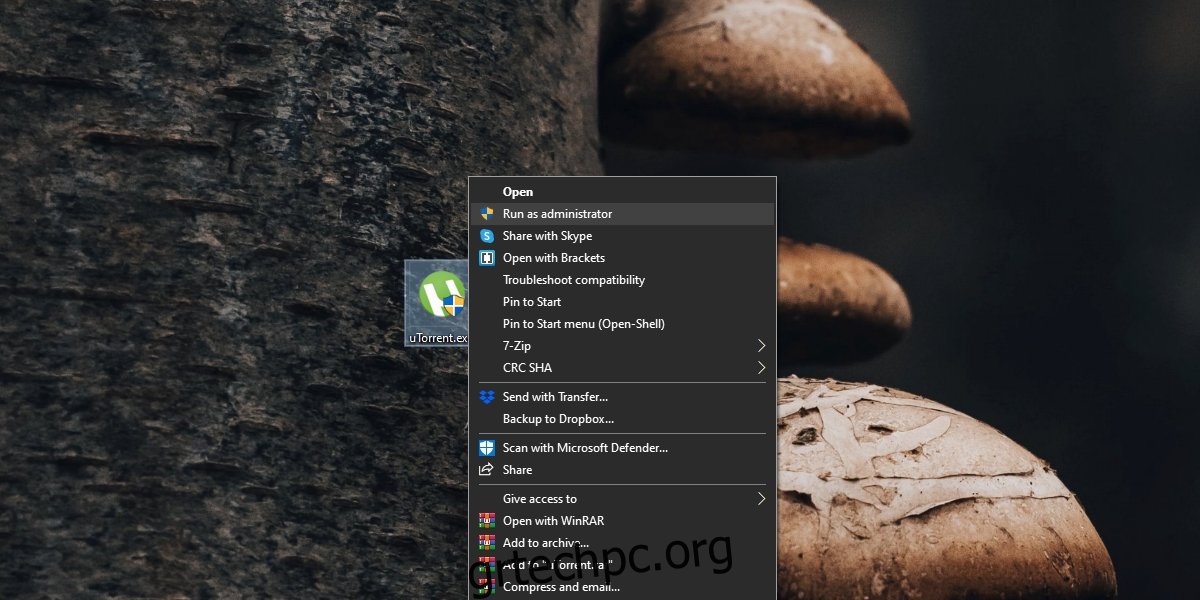
4. Διαγράψτε το resume.dat
Το uTorrent αποθηκεύει τις συνεδρίες λήψης του uTorrent σε ένα αρχείο που ονομάζεται resume.dat. Εάν αυτό το αρχείο είναι κατεστραμμένο, μπορεί να επηρεάσει τη λήψη.
Κλείστε το uTorrent.
Ανοίξτε την Εξερεύνηση αρχείων.
Μεταβείτε στην καρτέλα Προβολή.
Ενεργοποιήστε το πλαίσιο Κρυφά αρχεία.
Πλοηγηθείτε στην ακόλουθη τοποθεσία. Αντικαταστήστε το όνομα χρήστη με το όνομα χρήστη σας.
C:UsersfusernameAppDataRoaminguTorrent
Διαγράψτε τα αρχεία με τα ονόματα resume.dat και resume.old.dat.
Εκτελέστε το uTorrent και δοκιμάστε να κατεβάσετε ξανά ένα αρχείο.
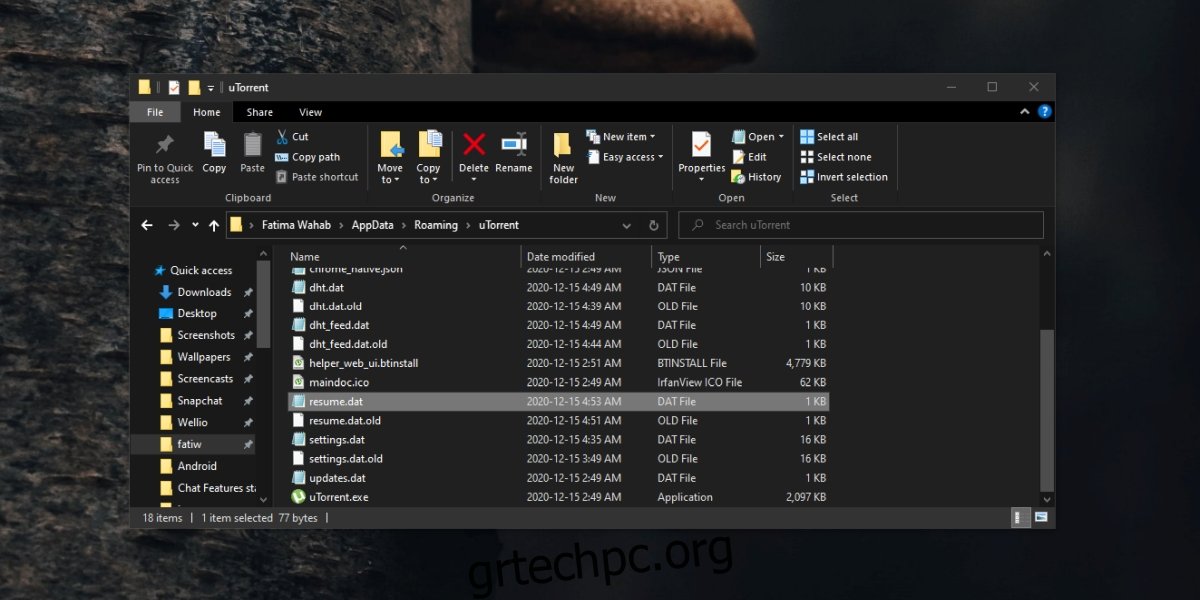
5. Ελέγξτε τις ρυθμίσεις του τείχους προστασίας των Windows
Το τείχος προστασίας των Windows μπορεί να έχει μπλοκάρει το uTorrent. Εάν έχει, η εφαρμογή δεν θα μπορεί να κατεβάσει τίποτα μέσω δικτύου.
Ανοίξτε την Εξερεύνηση αρχείων.
Επικολλήστε τα παρακάτω στη γραμμή τοποθεσίας και πατήστε Enter.
Control PanelSystem and SecurityWindows Defender Firewall
Κάντε κλικ στην επιλογή Να επιτρέπεται μια εφαρμογή ή δυνατότητα μέσω του τείχους προστασίας του Windows Defender.
Κάντε κλικ στην «Αλλαγή ρυθμίσεων» και εξουσιοδοτήστε την αλλαγή με τον λογαριασμό διαχειριστή.
Επιτρέψτε το uTorrent μέσω δημόσιου και ιδιωτικού δικτύου.
Δοκιμάστε ξανά τη λήψη στο uTorrent.
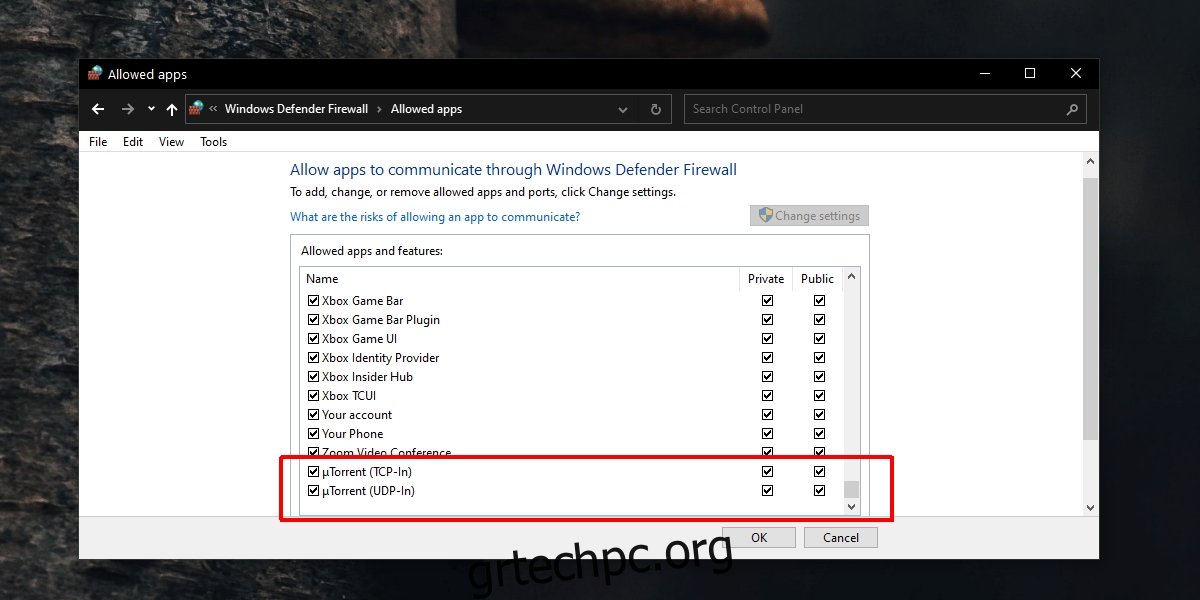
6. Ενεργοποιήστε την προώθηση θύρας
Αυτό μπορεί και πάλι να εξαρτάται από τον τύπο του αρχείου που προσπαθείτε να κατεβάσετε και την προέλευσή του, αλλά η ενεργοποίηση της προώθησης θύρας μπορεί να αναγκάσει την εκκίνηση του torrent.
Ανοίξτε το uTorrent.
Μεταβείτε στις Επιλογές> Προτιμήσεις.
Επιλέξτε την καρτέλα Συνδέσεις.
Ενεργοποιήστε τις ακόλουθες τρεις επιλογές.
Ενεργοποίηση αντιστοίχισης θύρας UPnP
Ενεργοποιήστε τη χαρτογράφηση θύρας NAT-PMP
Προσθήκη εξαίρεσης τείχους προστασίας των Windows
Κάντε κλικ στο Apply και επανεκκινήστε το uTorrent.
Δοκιμάστε να κατεβάσετε ξανά το torrent.
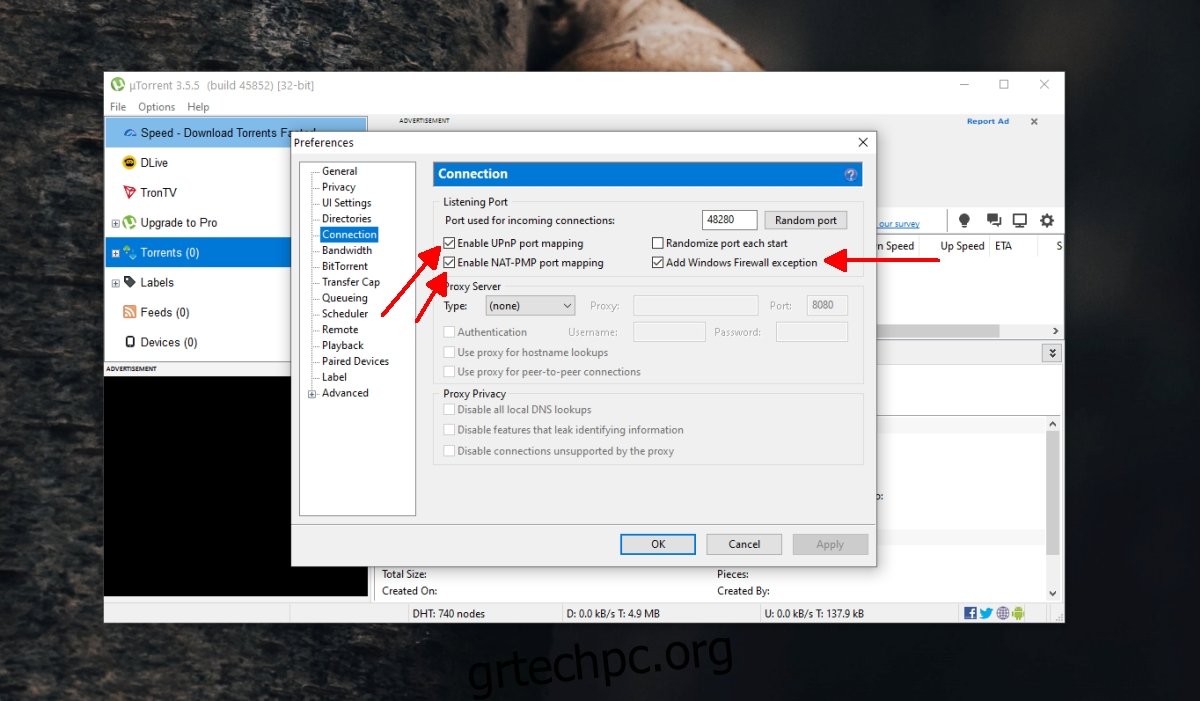
7. Ορίστε την κρυπτογράφηση πρωτοκόλλου σε υποχρεωτική
Προσπαθήστε να ενεργοποιήσετε αναγκαστικά το πρωτόκολλο μεταφοράς.
Ανοίξτε το uTorrent.
Μεταβείτε στις Επιλογές> Προτιμήσεις.
Μεταβείτε στην καρτέλα Συνδέσεις.
Ανοίξτε το αναπτυσσόμενο μενού Protocol Encryption.
Επιλέξτε Αναγκαστική.
Κάντε κλικ στην επιλογή Εφαρμογή.
Επανεκκινήστε το uTorrent και δοκιμάστε ξανά τη λήψη.
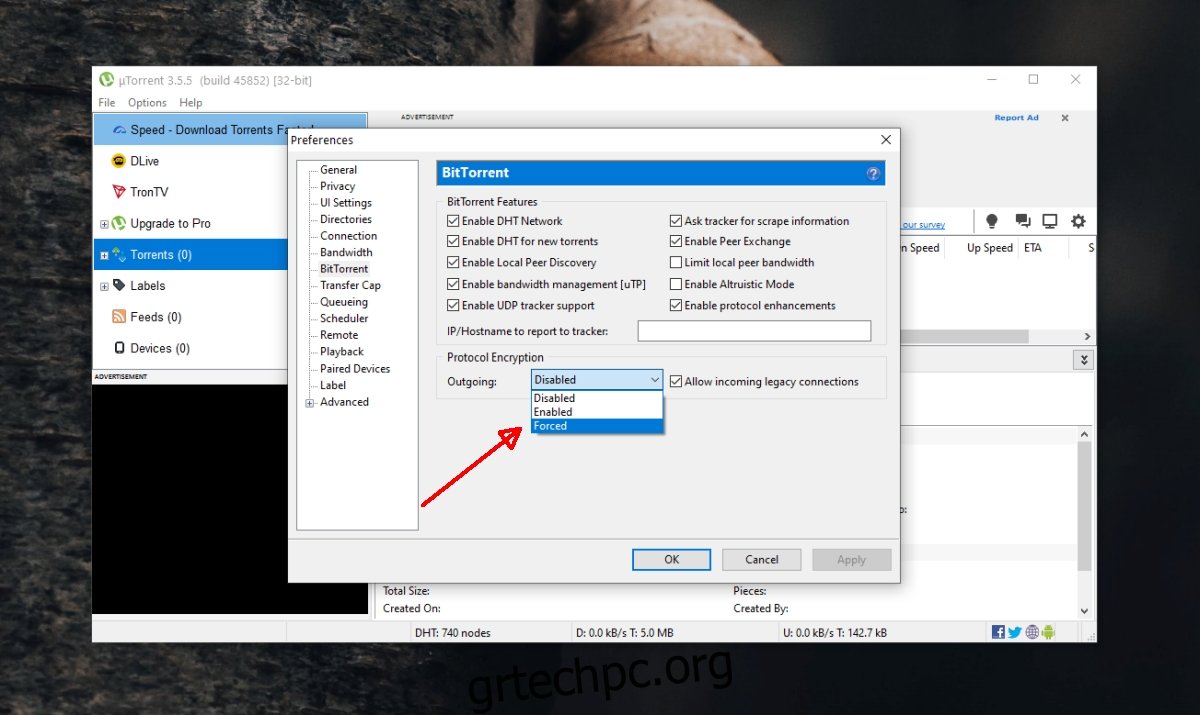
συμπέρασμα
Τα torrent δεν είναι δύσκολα στη χρήση, αλλά βασίζονται σε ένα καλό πρόγραμμα-πελάτη torrent και για το ίδιο το torrent να έχει έναν λογικό αριθμό ομότιμων διαθέσιμων.
Εάν το uTorrent δεν λειτουργεί, μπορείτε να δοκιμάσετε έναν από τους πολλούς άλλους διαθέσιμους πελάτες torrent. Μπορείτε επίσης να προσπαθήσετε να βρείτε άλλο torrent για το ίδιο αρχείο.
Η ανάρτηση uTorrent Κολλήθηκε στη σύνδεση με Peers: Δείτε πώς να το επιδιορθώσετε Εμφανίστηκε πρώτα στο wdzwdz.
![]()
